Motorola moto x Manual del usuario
Comencemos, De un vistazo, Inserte la tarjeta sim
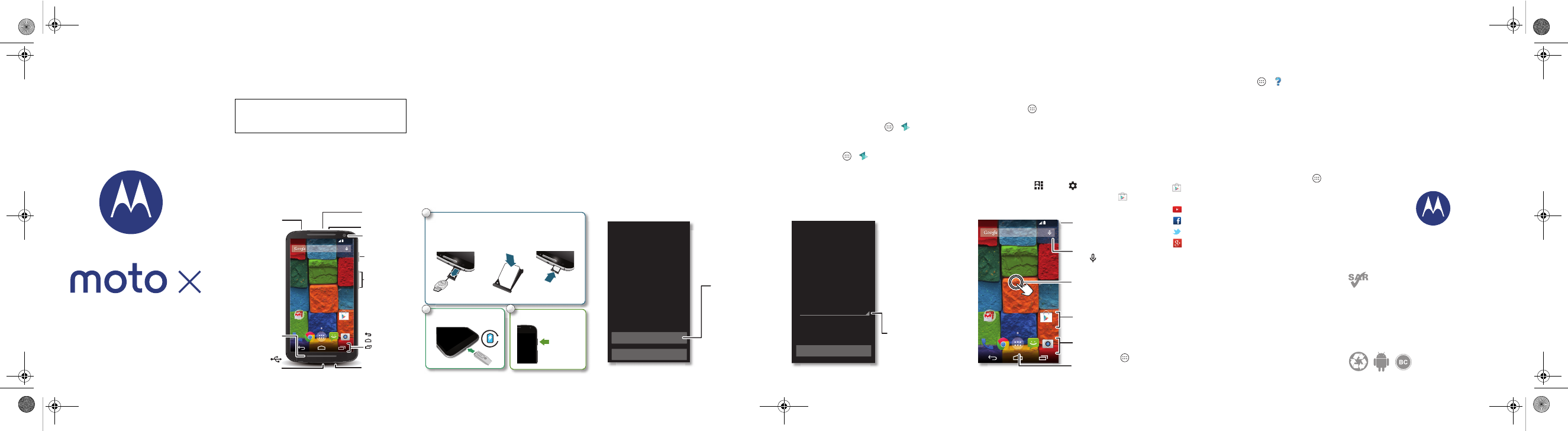
es
comencemos
motorola.com
¡Recicle!
Este producto cumple las normativas sobre
exposición a radiofrecuencia (CAE) nacionales e
internacionales aplicables si se usa de forma normal
junto a la cabeza o a una distancia de 1,5 cm del
cuerpo al llevarlo consigo. Las normas de la CAE
incluyen un margen sustancial de seguridad
concebido para garantizar la seguridad de todas las
personas, independientemente de su edad o su
estado de salud.
De un vistazo
El nuevo Moto X tiene una gran pantalla de alta
definición con brillo que va de extremo a extremo. Su
diseño se adapta perfectamente a la mano.
Nota: es posible que su teléfono tenga un aspecto
diferente.
Precaución: antes de usar el teléfono, lea la
información de seguridad, normativa y legal que se
incluye con el producto.
11:35
11:35
MIÉ, 14 DE ENERO
Play Store
Conexión de
auriculares
Teclas de
volumen
Tecla de
encendido
Micro USB/
Cargador
Micrófono
Cámara
delantera
Atrás
Inicio
Aplicaciones
recientes
Micrófono
Bandeja de
tarjeta nano SIM
Altavoz
Comencemos
Inserte la tarjeta SIM
Inserte la tarjeta nano SIM y encienda el teléfono.
(Es posible que la tarjeta nano SIM ya esté en el teléfono.
Si es así, simplemente encienda el teléfono).
Utilice la herramienta
para extraer la bandeja
de la tarjeta SIM.
Coloque la tarjeta
nano SIM en la
bandeja.
Vuelva a introducir
de nuevo la bandeja
en el teléfono.
1
3
Encienda el teléfono.
Mantenga
pulsada la tecla
de encendido
hasta que la
pantalla se
ilumine.
Introduzca la tarjeta nano SIM (si no lo ha hecho antes).
3 h
Cargue el teléfono, si es
necesario.
C
C
C
C
C
C
2
SIM
Inicio de sesión
Si usa Gmail™, ya tiene una cuenta de Google™. Si no
es así, puede crear una cuenta durante la configuración.
Si inicia sesión en su cuenta de Google podrá utilizar
aplicaciones de Google, consultar los contactos, ver las
citas, fotografías, entre otras muchas opciones.
Seleccione su idioma y siga las instrucciones que
aparecen en pantalla para empezar.
No
Sí
¿Tienes Google?
¿Tienes una cuenta de Google?
Si usas Gmail, la respuesta es Sí.
Contactos,
citas, fotos y
mucho más.
Inicie sesión
para verlo
todo.
Migración de Motorola
Le garantizamos que copiar su contenido desde el
teléfono antiguo al nuevo con la Migración de Motorola
es muy sencillo.
•
Desde Android™: en el teléfono antiguo,
descargue la aplicación Migración de Motorola en
Google Play™. A continuación, en el teléfono
nuevo, toque Aplicaciones
>
Migración de
Motorola >
Android
.
•
Desde iPhone: en el teléfono nuevo, toque
Aplicaciones
>
Migración de Motorola >
iPhone
.
Cambia de lo antiguo a lo nuevo.
Copia el contenido de tu teléfono
antiguo al nuevo en tan solo unos
minutos.
Migración de
Motorola
¿Desde qué teléfono estás
transfiriendo tu contenido?
Consejo: no
hace falta copiar
el contenido
justo después
de configurar el
teléfono; se
puede hacer
en cualquier
momento más
adelante.
Siguiente
Android
¿Deseas transferir desde este teléfono?
Seleccione su
teléfono antiguo.
Pantalla principal y aplicaciones
Pantalla principal y ajustes
La pantalla principal aparece cuando se enciende el
teléfono por primera vez. Desde aquí, puede explorar
aplicaciones y realizar otras acciones.
•
Añadir accesos directos: toque
Aplicaciones
, mantenga pulsada una aplicación y
arrástrela a la pantalla principal o a una página nueva.
•
Elegir widgets: para añadir widgets como un reloj o
un calendario interactivo a la pantalla principal,
mantenga pulsada un punto vacío de la pantalla
principal.
•
Personalizar: cambie los ajustes de Wi-Fi, brillo, y
otras opciones. Desplácese hacia abajo en la barra de
estado y toque
. Toque
para ver más ajustes.
Nota: para descargar más aplicaciones, toque
Play
Store
.
11:35
11:35
MIÉ, 14 DE ENERO
Play Store
Favoritos
Deslice hacia abajo
para ver los ajustes y
las notificaciones.
Escriba para buscar o
toque para realizar
una búsqueda por voz.
Acceso directo
Toque Aplicaciones
para ver todas las
aplicaciones.
Mantenga pulsada una
parte vacía para añadir
widgets o cambiar el
fondo de pantalla.
Acceso rápido a las
aplicaciones.
¿Desea más?
Ayuda y más
Acceda a respuestas, actualizaciones e información:
•
Ayuda: toque Aplicaciones
>
Ayuda
para
acceder a tutoriales interactivos, instrucciones o
preguntas frecuentes o para ponerse en contacto
con personas que pueden ayudarle directamente
desde el teléfono.
•
Todo sobre Moto X: puede encontrar software
informático, guías de usuario y mucho más en
www.motorola.com/mymotox.
•
Accesorios: obtenga accesorios para el teléfono en
www.motorola.com/mobility.
•
Descargar aplicaciones: toque Aplicaciones
>
Play Store
para comprar y descargar aplicaciones.
•
Novedades: nos encontrará en:
YouTube™
www.youtube.com/motorola
Facebook™
www.facebook.com/motorola
www.twitter.com/motorola
Google+™
www.google.com/+Motorola/posts
MotoX_GSG_es_68017757022A.fm Page 1 Monday, September 8, 2014 1:08 PM